Во время генеральной уборки, хочется, чтобы рабочее место сверкало от чистоты. И клубок спутанных, торчащих в разные стороны проводов от компьютера явно не вписывается в картину идеального порядка. Разбираем проводок к проводку и организуем настоящий кабель-менеджмент рабочего стола.
Если у вас все провода уже давно скреплены и на рабочем месте нет ничего лишнего — смело пролистывайте этот материал. Если же у вас под столом что-то, похожее на картинку ниже, то пора браться за дело.
Шаг 1: безопасность
Уборка начинается с соблюдений техники безопасности. Для начала нужно выключить все устройства и отключить питание проводов. Если вы совсем не разбираетесь, что куда подсоединяется, сфотографируйте подсоединенные устройства, а уже потом, ориентируясь на фотографию, собирайте все обратно в процессе уборки.
Шаг 2: распутать клубок
Шаг 3: изолента — наше все
Чтобы провода не болтались и не путались между собой, их можно как скреплять между собой, так и прикреплять к столу. Самый простой вариант — изолента. Она крепко держит провод, при этом ее можно также легко и, главное, чисто убрать — она почти не оставляет следов в отличие от скотча. .
Постепенно подсоединяя провода, прикрепляем их с обратной стороны стола или под столешницей, чтобы они не болтались «лапшой». Провода на полках можно прокладывать вдоль столешницы.
Ещё один лайфхак: оставляйте клавиатуру, мышь, микрофон и прочие подвижные устройства на последнюю очередь, так как им нужен большой запас хода.
Обращайте внимание также на длину провода у устройства. Не рекомендуется прикреплять его в натяг. В этом случае небольшое перемещение устройства может привести к отсоединению или повреждению кабеля. К тому же излишнее натяжение и перегибы на концах сильно сокращают срок службы кабеля.
Провода, которые уже достаточно натянуты и их не удается провести вдоль стола, лучше либо оставить как есть, либо сделать перестановку. Новое устройство может обойтись вам дороже, чем эстетический вид. Всегда оставляйте запас хотя бы сантиметров 10.
Шаг 4: если ты у мамы инженер
Кроме изоленты, для соединения проводов можно воспользоваться хомутами либо заводскими гибкими проволоками, которыми провод устройства часто скреплен при покупке. Хомуты и гибкая проволока отлично выдерживают пучок проводов, и ими легко можно закрепить как несколько проводов между собой, так и связать один провод для уменьшения его длины.
Еще один вариант кабель-менеджмента — установить на задней стенке стола или стене решетку, через которую пропустить кабели.

Или спрятать все провода в один гибкий кожух:

Или пропустить через вот такие крепежи. Видов крепежей и зажимов для проводов очень много:
Или устроить вот такую мудреную схему, если проводов слишком много:

Шаг 5: убираем сетевой фильтр
Ещё один лайфхак: многие производители пилотов и сетевых фильтров предусматривают возможность пристенного крепления, в таком случае устройство не будет болтаться под ногами. Можно устроить сетевик на ребре стола или навесить прямо на стену. Учтите, что банальный двухсторонний скотч вряд ли выдержит заряженную систему из проводов. Поэтому лучше посадить его стационарно на саморезы. Делать это стоит, если вы точно уверены в местоположении фильтра и не собираетесь в дальнейшем его перемещать.
Шаг 6: наслаждаемся порядком
При грамотном кабель-менеджменте, у вас ничего не будет ни болтаться, ни перетягивать, выносные блоки питания не будут обрушиваться вам под ноги, мышь и клавиатура свободно перемещаются по столу с запасом длины провода.
Для различных «свободных» кабелей типа зарядок, постоянно торчащих в разные стороны, можно использовать специальные подставки, держатели или обычные канцелярские зажимы.
- Рейтинги
- Обзоры
- Смартфоны и планшеты
- Компьютеры и ноутбуки
- Комплектующие
- Периферия
- Фото и видео
- Аксессуары
- ТВ и аудио
- Техника для дома
- Программы и приложения
- Новости
- Советы
- Покупка
- Эксплуатация
- Ремонт
- Подборки
Идеи для дома: как спрятать провода
1. Спрячьте удлинитель с зарядными устройствами в коробку
Удлинитель с зарядниками постоянно мешается на столе или под ногами, собирает кучу пыли, да и выглядит неэстетично. Справиться с этой проблемой очень просто: возьмите симпатичную коробку, проделайте в ней несколько дырок и спрячьте туда все провода и кабели.
Существуют и готовые решения, например Plug Hub от компании Quirky. Это коробка, изготовленная из жёсткого пластика с прорезиненным дном. Сверху есть три отверстия для кабелей, а внутри — три крепления, на которые можно намотать слишком длинные шнуры. Plug Hub можно поставить на пол или закрепить на стене.
amazon.com2. Закрепите провода под столешницей
Чтобы закрепить провода и удлинитель под столом, вам понадобятся биндеры и шурупы (по длине они должны быть хотя бы на четверть меньше толщины столешницы, иначе пройдут насквозь и стол будет испорчен). Первым делом закрепите под столешницей удлинитель, лучше в середине стола или ближе к стене. Затем в нужных местах закрепите биндеры с помощью шурупов. Подключите к удлинителю всё необходимое и соберите провода зажимами. Визуально стол стал намного чище и аккуратнее.
Есть вариант попроще, если вам не нужно прятать большое количество проводов. Для этого потребуется строительный степлер. Чтобы под ногами не болтался длинный провод от лампы, аккуратно закрепите его скрепками у ножки стола. Небольшой удлинитель также можно зафиксировать скрепками. Для проводов потолще лучше использовать специальные зажимы (например, такие).
Скрепки от степлера вам не по душе? Подойдут обычные стяжки. Стяжками закрепите провод у ножки стола. Провода, которые идут по полу, можно прикрыть пластиком или дощечкой под цвет пола. Удлинитель можно закрепить под столешницей с помощью широкой липучки: шурупами зафиксируйте её на обратной стороне столешницы, а затем прикрепите удлинитель. Чтобы провода не болтались под столом, пропустите их через кабельные каналы — их можно приобрести в любом строительном магазине. Зафиксировать сами каналы можно изолентой или обычным пластырем.
3. Организуйте хранение кабелей
Избавиться от путаницы в проводах поможет их правильная организация. Для начала соберите по всему дому шнуры от телефонов, плеера, игровой приставки, планшетов. Затем возьмите коробки (желательно посимпатичнее), поместите внутри них разделители из картона, подпишите место для каждого кабеля (чтобы потом не путаться) и всё аккуратно разложите. Чтобы не запутывались сами провода, используйте обычные стяжки.
Если не хочется возиться с коробками, купите корзину и накопите побольше втулок от туалетной бумаги.
 onecrazyhouse.com
onecrazyhouse.comЕсли провода вам не мешают, можно просто прикрепить к каждому ярлык, чтобы было проще их различать. Например, так:
 thescoopnewspaper.com
thescoopnewspaper.com4. Держите все необходимые провода под рукой
Не все кабели мы можем спрятать в коробку: некоторые из них нужны нам чуть ли не постоянно. Решение простое: закрепите их на краю рабочего стола, чтобы при необходимости можно было протянуть руку и подключить устройство к нужному проводу. В этом нам поможет Sugru — пластилин-резина и одна из самых незаменимых вещей в хозяйстве. Не верите? Тогда посмотрите наше видео.
Скатайте из Sugru небольшие шарики, закрепите на опоре стола. Затем канцелярским ножом уберите немного пластилина (осторожно, постарайтесь не сильно деформировать шарики). Лайфхак: чтобы пластилин не прилипал к лезвию, предварительно сполосните его мыльной водой. Затем немного подкорректируйте форму палочкой для суши или зубочисткой, чтобы получились аккуратные ложбинки (они должны быть чуть шире, чем ваши провода). Всё готово, можно фиксировать кабели.
Есть вариант для тех, кто умеет работать по дереву. Небольшой брусочек с отверстиями поможет организовать все провода на рабочем столе.
Самое простое решение: пропустить провода через биндеры, закреплённые на столешнице.
 hexjam.com
hexjam.com5. Не прячьте провода
Серьёзно, если к делу подойти творчески, то кабели могут стать интересным элементом декора.
Например, можно закрепить провод на стене с помощью специальных зажимов. Зачем прятать провод, если к нему можно прикрепить птичку?
 freshdesignpedia.com
freshdesignpedia.comПровод необычного цвета может отлично вписаться в интерьер.
 informativa.ba
informativa.baСкучные зарядники можно заменить на дизайнерские. Например, такие штуки предлагают японские дизайнеры:
Провода на столе тоже могут выглядеть хорошо. Для них можно соорудить вот такие миниатюрные опоры.
 ypublico.com
ypublico.comУже давно ни для кого не новость, что без компьютера невозможно выполнить и половину тех важных задач, которые нам нужны по работе. Да что там говорить, большая часть деловых людей уже не могут представить свою жизнь без компьютера. Но, представьте себе такую ситуацию – вы сидите за компьютером и занимаетесь очень важным проектом, который завтра с утра вы должны показать своему руководителю. И вдруг, в самый ответственный момент экран гаснет, и системный блок выключается, причем вы не успели сохранить его. Оказывается, это ваш ребенок подумал, что это игрушка, и вытянул шнур с вилкой из розетки. Просто чудесно, если у вас есть источник непрерывного питания, который может спасти вас от таких неприятностей, но чаще всего, для большинства граждан такое устройство еще является роскошью. И большая часть пользователей продолжают пользоваться самым обыкновенным сетевым фильтром.
В этой статье будет приведено несколько полезных советов, ознакомившись с которыми вы сможете уберечь свой домашний ПК от детских шалостей. Возможно, что некоторые из этих советов могут вам показаться несколько абсурдными, однако, внимательно посмотрите на пятилетнего ребенка, носящегося по комнате, и вы поймете, что эти рекомендации даются не просто так. Если их соблюдать, то они принесут большую пользу и для вас и для вашего ноутбука или компьютера.
Вначале разберемся, какие именно проблемы с компьютером могут возникать по вине детей. Их можно разделить на системные и физические. При физических воздействиях – какие-либо части компьютера могут пострадать из-за того, что на них влияют физически. При неправильной работе с операционной системой или такими программами, как например Ccleaner, Everest, WebMoney и другие, компьютер страдает от системных воздействий.
А теперь перейдем к основному, то есть к мерам предосторожности, соблюдая которые, вы сможете спасти свои нервы и имущество от любопытных детишек. Во-первых, рассмотрим наиболее уязвимую часть компьютера, это, конечно же, провода. Относительно провода электропитания, очень важно, чтобы вилка достаточно плотно входила в розетку, и ни в коем случае не болталась. Можно закрепить вилку с помощью скотча. Понятно, что особо смышленых детишек это остановить не сможет, однако, некоторые трудности им создаст, это точно. Если они попытаются отодрать скотч, вы это успеете заметить и предпримете меры. Относительно остальных проводов, например, к модему и др., постарайтесь, чтобы они шли внутри плинтуса, или хотя бы вдоль него. Для большей надежности их можно прикрепить скотчем, так вы убьете обоих зайцев – и провода будут в безопасности, и смотреться это будет гораздо аккуратнее, чем разбросанные провода.
Теперь перейдем к установке разных составляющих компьютера. Изначально комната, в которой находится ваш ПК, не должна быть детской. Лучшим вариантом будет, чтобы это был ваш личный рабочий кабинет, который вы будете закрывать на ключ, но если же, ваше жилище не позволяет выделить для ПК отдельную комнату, вам будет несколько сложнее. Во-первых, стол, на котором стоит системный блок и монитор, должен быть устойчивым и не шататься. Относительно монитора, будьте аккуратны, не ставьте его на подставку или подоконник, ведь он рано или поздно может оттуда упасть. Не забывайте и про системный блок, на пол его лучше не ставить, разве что под стол, где его никто не будет трогать, и он не завалится на бок. Лучшим местом для системного блока будет специальная подставка, которая идет в комплекте с некоторыми столами. Тогда стенки стола и боковые стороны системного блока защищены, а как же быть с лицевой частью? Здесь, пожалуй, мы бессильны, хотя нет, кое-что придумать все же можно. Например, блокировать полностью доступ к лицевой части «системника», установив небольшую дверцу, которая будет закрываться на ключ. Таким образом, вы будете абсолютно спокойны за компьютер, но перед тем, как воплощать данную идею в реальность, подумайте, а не надоест ли вам ее регулярно открывать и закрывать. Решать вам.
Идем далее, компьютерная мышка. Посмотрите на ее строение, если она сделана из некачественного хлипкого пластика, то ее лучше сразу же убрать подальше. Отправьтесь в специализированный магазин за новой мышкой, и попросите продавца дать вам мышь, стойкую к ударам и повреждениям. Ведь в ваше отсутствие, будьте уверены, она переживет множество падений. Клавиатуру лучше всего прятать в специально отведенном для нее месте, то есть в выезжающей полочке. А вообще, запаситесь запасной клавиатурой, поскольку очень скоро вы сможете обнаружить, что ваша основная клавиатура залита какой-либо жидкостью, или же на ней уже нет некоторых клавиш.
Большую часть дела вы уже проделали, но не спешите расслабляться, нужно предпринять еще некотор
Основные ошибки при сборке компьютера

Компьютеры уже давно прочно вошли в нашу жизнь, и самостоятельной сборкой системного блока никого не удивишь. Однако в этом процессе есть некоторые моменты, про которые многие достаточно часто забывают, что и приводит к проблемам в будущем. И именно о таких особенностях сборки мы сегодня и поговорим.
Не забывайте про заглушку материнской платы

Вот вы, наконец, потратив полчаса, а то и час, «запихнули» все комплектующие в системный блок и красиво подключили все провода. Компьютер включается и все работает, и тут ваш взгляд цепляется за одну оставшуюся деталь на столе. Что это? Правильно, в большинстве случаев это декоративная заглушка для платы. Как понятно из названия, она играет чисто эстетическую роль, и компьютер будет работать без нее. Однако если вы хотите сделать все красиво — не забывайте про нее в самом начале сборки, в противном случае компьютер придется почти полностью разбирать.
Материнская плата должна поддерживать ваш процессор
Спасибо конфигураторам в различных магазинах — теперь мало кто покупает плату с сокетом AM4 для процессоров Intel Core. Но остается другой не менее важный момент: что Intel, что AMD могут выпустить новые линейки процессоров, совместимые со старыми материнскими платами при одном важном условии — если прошить новый BIOS. Но вот в магазины платы с ними поступают далеко не сразу, поэтому при покупке только что вышедшего процессора может случиться так, что при его установке на плату компьютер не запустится. Чтобы такого не произошло, просите в магазине обновить BIOS, или же ищите знакомого с процессором, который ваша плата поддерживает «из коробки». Третий вариант — искать платы, на коробках которых есть специальный значок, говорящий о том, что они уже совместимы с новыми CPU:
Внимательно выбирайте кулер, если используете жидкий металл
Несколько лет назад жидкий металл стал популярен среди обычных пользователей: из-за того, что это действительно металл (вернее — сплав металлов, жидкий при комнатной температуре), его теплопроводность на порядок выше, чем у лучших термопаст, из-за чего он позволяет в некоторых случаях существенно снизить температуру CPU или GPU.
Однако у него есть одна серьезная проблема: из-за того, что в составе жидкого металла есть галлий, его нельзя использовать с алюминиевыми кулерами, так как он встраивается в кристаллическую решетку алюминия и буквально разрушает ее — алюминиевая подложка кулера будет в прямом смысле того слова крошиться в руках. С медью или никелем таким проблем нет, с ними жидкий металл использовать можно.
Следите за размерами комплектующих
Различные конфигураторы в онлайн-магазинах обычно не дадут вам поставить в компактный корпус полноразмерную материнскую плату, но есть еще одна проблема, связанная с габаритами, где они вам не помогут: это высота процессорного кулера и длина видеокарты. У каждого корпуса эти параметры свои, и если вы купите, например, видеокарту длиннее, чем вмещает корпус, то придется делать как-то так:

С процессорным кулером все еще хуже: так, нужно следить и за его высотой (чтобы он поместился в корпус при закрытой крышке), так и за его габаритами: огромные суперкулеры вполне могут перекрыть как первый (обычно самый быстрый и используемый для подключения видеокарты) слот PCIe, так и первый слот ОЗУ.
Грамотно организовывайте охлаждение в корпусе
Топовые современные процессоры и видеокарты могут производить сотни ватт тепла, и, разумеется, его из корпуса нужно выводить. Обычно используется схема, в которой несколько вентиляторов на передней панели задувают холодный воздух в корпус, а вентиляторы на задней панели выбрасывают теплый воздух из корпуса (в некоторых случаях используют дополнительные вентиляторы на верхней крышке):
Так что, дабы не препятствовать этому воздушному потоку, размещайте вентилятор на процессорном кулере так, чтобы он пропускал воздух в том же направлении. В противном случае вы создадите противоборствующие потоки воздуха внутри корпуса, что уж точно не улучшит охлаждение.
Правильно устанавливайте материнскую плату в корпус
Любая материнская плата устанавливается в корпус на специальные стойки, и для каждого формата плат — E-ATX, ATX, mATX и mini-ITX — свое количество и расположение стоек. Большая часть современных корпусов имеют места установки стоек под любой форм-фактора платы, поэтому прикручивайте только те стойки, которые нужны для вашей платы: проблема в том, что лишняя прикрученная стойка может касаться платы и что-либо замкнуть. Аналогично, не стоит заставлять плату висеть на половине стоек — это вполне может привести к ее поломке.
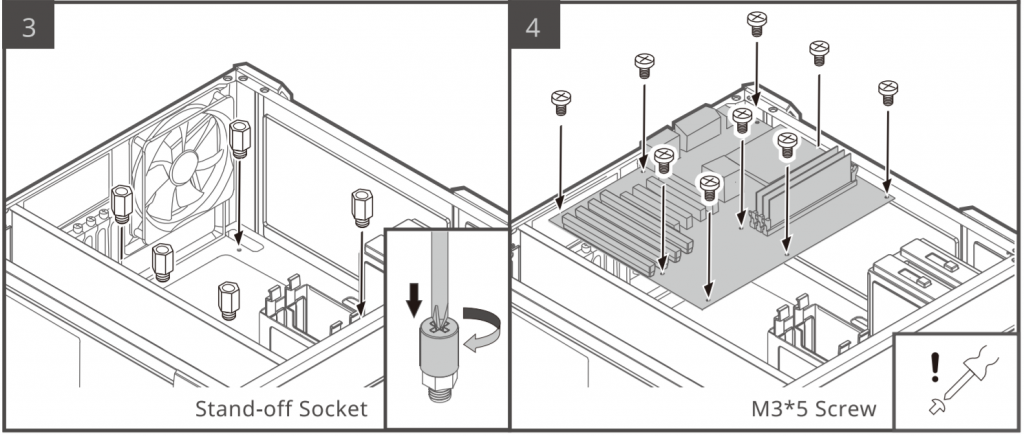
Внимательно следите за коннекторами при подключении комплектующих
Большая часть компьютерного «железа» имеет специальные язычки и форму коннекторов, дабы его можно было подключить единственным правильным способом. Но все же некоторые коннекторы оказываются похожими — например, это 8 pin питание процессора и 8 pin питание видеокарты:
Различить их несложно — на процессорном питании обычно написано слово «CPU», а питание видеокарты зачастую имеет вид 6+2 pin. К тому же форма самих пинов различается — но, увы, для некоторых это не помеха, и бывает так, что коннекторы для питания процессора подключают к видеокарте, или наоборот. Результат, обычно, печален: так как они не совместимы, то зачастую 12 В подается туда, где должна быть земля, и техника выходит из строя.
Аналогичная проблема бывает с подключением 3 pin вентиляторов в 4 pin разъем: подключив не по ключу (а тут это сделать очень просто, ибо он пластиковый и не мешает неправильному подключению), велик шанс остаться в лучшем случае без вентилятора, в худшем — без материнской платы.
Другая достаточно частая проблема — это не до конца подключенный коннектор. Проверить это можно просто: язычок должен быть защелкнут. Если это не так и вы точно уверены, что вы подключаете верный кабель — не бойтесь давить несколько сильнее: так, 24 pin питание материнской платы может быть очень и очень «тугим».
Кабель-менеджмент — это важно
Зачастую при сборке ПК внутри корпуса остается целая мешанина проводов:

Некоторые оставляют их как есть, но делать этого не стоит сразу по нескольким причинам. Во-первых, свободно висящий кабель может попасть в лопасти какого-либо вентилятора. И ладно он будет корпусным — но чаще всего страдает вентилятор процессорного кулера, из-за чего тот останавливается и процессор начинает перегреваться. Во-вторых, хаотично висящие провода могут существенно мешать течению воздуха, что опять же негативно сказывается на температурах. Так что если корпус относительно новый, и есть возможность спрятать кабеля сзади или в нижнем коробке блока питания — делайте это, в противном случае используйте стяжки.
Неправильное подключение кнопок на передней панели
На большинстве корпусов спереди есть пара кнопок (включения и перезагрузки) и светодиодов (обычно подсвечивающих кнопку включения и показывающих нагрузку на накопитель). Место их подключения на плате выглядит как «гребенка» контактов, а сами коннекторы обычно одинарные и без проблем подключаются в любое место «гребенки»:

К счастью, даже если вы что-то перепутали, ничего сжечь не получится, но все же лучше все сразу делать правильно — открыть инструкцию к материнской плате, найти в ней схему подключения и аккуратно подключить подписанные коннекторы каждый в нужное место.
Рассчитывайте длину кабелей у блока питания

Блоки питания, как и корпуса, бывают очень разными по размерам. В небольших корпусах проблем обычно нет — кабели от БП спокойно дотягиваются в нужное место. Но вот если корпус большой, а блок питания ставится внизу — следите за тем, чтобы провод с питанием процессора, коннектор которого обычно находится сверху платы, был достаточно длинным: в противном случае придется покупать удлинитель, что, конечно, не смертельно, но достаточно неприятно.
Неправильно установленный процессорный кулер
Только что собранный компьютер перегревается при простейшей работе? Скорее всего, вы неправильно установили кулер. Проверить это просто: нормально установленный кулер вообще не должен болтаться. Если это не так — не бойтесь затуживать болты сильнее, они в большинстве своем подпружинены, и закрутить сильнее, чем можно, у вас едва ли получится. Если же мы говорим про боксовые кулеры — следите за тем, чтобы все четыре ножки были в пазах на плате.
Если вы знаете еще какие-либо частые ошибки при сборке системного блока — пишите об этом в комментариях.
Некоторые из этих идей отлично подходят для любителей. Если это не вы, вы всегда можете найти творческого мастера, который поможет вам создать внешний вид, который вы хотите скрыть свой блок переменного тока.
Прежде чем мы перейдем к фотографиям, мы хотим напомнить вам о двух важных правилах при планировании проекта по скрытию блока переменного тока:
- Никогда не блокируйте воздушный поток вокруг оборудования. Вы только помешаете его работе (так что это также не охладит ваше пространство), и он может перегреться.
- Убедитесь, что ваше креативное решение обеспечивает доступ к оборудованию, когда настало время для обслуживания или ремонта жилых помещений, вентиляции и кондиционирования.
Кроме того, если вы хотите приобрести новое устройство, ознакомьтесь с этим информативным руководством: «Совершенное руководство по кондиционированию воздуха для роскошных жилых помещений Нью-Йорка».
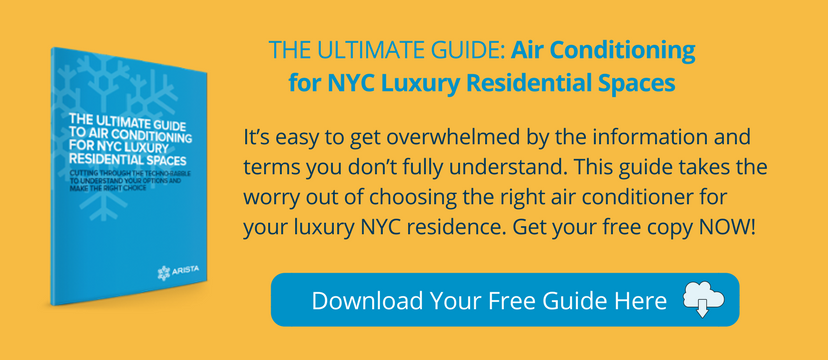
12 Идеи, чтобы спрятать свой блок переменного тока на открытом воздухе
Если вам повезло, что у вас есть свободное пространство в Нью-Йорке, скорее всего, вы не хотите, чтобы эстетика испортилась конденсирующим блоком. Попробуйте эти идеи, чтобы скрыть блок переменного тока: ваши гости никогда не узнают, что он там!
1.Конструкция сада

Эта декоративная структура сада из дерева идеально подходит для маскировки внешнего конденсатора, а также для увеличения интереса к вашему наружному пространству. Просто не забудьте оставить оборудование доступным для обслуживания.
2. Самодельный плантатор поддонов

Вот странная идея для вертикального сада, который также может скрывать блок переменного тока за ним!
3. Стена из виноградной лозы

Стена утренней славы — это невероятный способ скрыть кондиционеры, сохраняя при этом воздушный поток.Просто не кладите цветы слишком близко к устройству (конденсатор — это часть вашего кондиционера, которая выделяет тепло, поэтому держите его на расстоянии не менее пары футов от растений).
4. Стена сеялки из цементного блока

Вот еще одна действительно классная идея сеялки, и действительно недорогая. Все, что вам нужно, это цементные блоки, деревянные полки и немного краски.
5. Окрашенный дверной экран

Это напоминает нам о чем-то, что вы можете увидеть в Дублине или на Карибах, где люди красят свои двери в привлекательный цвет.Кто бы мог подумать, что вы сможете утилизировать старые двери, чтобы спрятать блок переменного тока?
6. Забор Ocotillo

Возможно, вам не удастся вырастить эти растения пустынного ocotillo в районе Нью-Йорка, но наверняка найдется замена, которая выглядела бы так же круто, когда вы спрятали кондиционер снаружи.
7. Декоративная расписная ширма для поддонов

Вот еще одна недорогая идея, для которой просто нужен старый транспортировочный поддон и немного краски. Если вы не настолько талантливы в декоративной росписи, вы можете выбрать яркий цвет, соответствующий вашему декору.Или попросите детей нарисовать на нем свои отпечатки ладоней или используйте трафареты для добавления рисунка.
8. Посадки: уши каладиума и слона

Эти великолепные, экзотически выглядящие растения становятся достаточно высокими, чтобы скрыть ваше устройство переменного тока. Подобно утренней славе, держите их достаточно далеко от тепла, выделяемого вашей конденсационной установкой.
9. Самодельное сиденье со встроенной крышкой переменного тока

Если вы не очень хорошо разбираетесь в работе по дереву, для этого понадобятся навыки плотника.Но это того стоит! Сидения на открытом воздухе, которое также скрывает ваш блок переменного тока. Genius.
10. Стена для бетоноукладчиков

Если вам не нужны растения и изделия из дерева, попробуйте эту каменную стену, сделанную из асфальтоукладчиков.
11. Решетчатый грохот и сеялка

Это отличный вариант, поскольку он также защищает ваш наружный блок от попадания листьев и мусора. Просто убедитесь, что имеется достаточно свободного пространства для отвода тепла и, конечно, сделать его доступным для обслуживания.
12. Бамбуковая стена

Эта прохладная и безмятежная бамбуковая стена и насаждения обеспечивают конфиденциальность, а также скрывают внешний кондиционер.
12 способов скрыть кондиционеры внутри вашего дома
Что если вы живете в городской квартире без посторонних помещений? У вас может быть внутреннее оборудование переменного тока, которое является своего рода бельмом на глазах на ваших стенах и потолках. Вот несколько забавных идей, чтобы спрятать блок переменного тока в помещении.
1. Настенный высекальный шкаф

Это идеальный способ скрыть блок переменного тока, который монтируется на стену, например блок переменного тока без воздуховодов или блок сквозной стены.Поскольку двери открываются, их легко открыть для регулировки вентилятора или для технического обслуживания.
2. Решетка из кованого железа

Вы можете купить защитные решетки в соответствии с любым декором или архитектурным стилем, так что ваши регистры переменного тока и тепла действительно выглядят привлекательно.
3. Коробка жалюзи

Вот еще одна отличная идея, чтобы спрятать блок переменного тока на стене. Найдите несколько потертых шикарных ставней с планками, которые открываются, чтобы обеспечить поток воздуха для оборудования.
4.Стеновая панель из штампованного дерева и кружева

Эта штампованная панель выполнена из старинного кружева. Это больше похоже на произведение искусства, чем на крышку для переменного или теплового регистра!
5. Деревянная панель с решеткой

Вот более современный вид: это раздвижная панель с камуфляжем для настенных стеллажей, телевизором и возможностью скрыть блок переменного тока.
6. Настенная полка

Вот еще одна настенная полка, но эта была изготовлена на заказ в соответствии с мебелью для спальни.Дверь с решеткой из дерева скрывает блок переменного тока.
7. Металлическая решетка радиатора

Первоначально эта металлическая решетка была, вероятно, крышкой для регистра отопления, но она была превращена в красивый камин, который также скрывает блок переменного тока!
8. Крышка регистра створок

Вот еще один способ использовать жалюзи для маскировки вашего блока HVAC или настенных регистров. В этом случае они крепятся непосредственно к стене.
9. Настенная художественная роспись

Эта крышка кондиционера не просто выглядит как искусство, это действительно произведение искусства, созданное для того, чтобы скрыть блок переменного тока.
10. Декоративная металлическая панель

Нам очень нравится эта декоративная стеновая панель, покрывающая блок переменного тока, потому что в нем достаточно места для потока воздуха, который хорош как для оборудования, так и для вашего комфорта.
11. Термостат камуфляж

Мы не могли удержаться от этой идеи, даже если она не скрывает блок переменного тока … он просто создает действительно умное отвлечение, поэтому вы даже не замечаете, что термостат установлен на эта стена!
12.Есть красивый блок переменного тока!

Вот вариант от LG, который поставляется в готовом виде (самоделки не требуются!). Все, что вам нужно сделать, это установить и выбрать ваши любимые произведения искусства внутри рамки.
Все еще хотите больше идей? Проверьте этот блог: 15 творческих способов скрыть ваш внешний кондиционер
. <- назад к руководству
В PSO2 единицы влияют на ваш внешний вид. Возможно, вы не захотите, чтобы это произошло, поскольку это снимает контроль над тем, как выглядит ваш персонаж, или потому что сам юнит просто безобразен. Эта страница покажет вам, как их скрыть.
Сначала нажмите F2, чтобы открыть инвентарь, затем перейдите на 3-ю вкладку. Оборудованные юниты обозначаются желтым цветом и рядом с ними отмечается галочкой.
Нажмите на устройство, чтобы открыть это всплывающее меню.Нажмите на 3-ю кнопку, выделенную голубым цветом на картинке выше. Это кнопка «Стелс». Нажав на нее, можно скрыть юнит или скрыть скрытый юнит.
Если скрыто, значок устройства изменится на то, как они отображаются на изображении выше.
<- назад к руководству
Нравится:
Нравится Загрузка …
,Настенные кондиционеры установлены в коробчатых рамах. Эти внутренние / наружные розетки защищают устройство, поэтому его не нужно вынимать зимой и вставлять весной. Как таковые, они являются постоянным дополнением к дому и могут рассматриваться как таковые, особенно снаружи. Если вы хотите скрыть или замаскировать блок, просто помните, что при работе блока переменного тока поток воздуха не должен быть затруднен, чтобы блок мог поддерживать свою эффективность и характеристики охлаждения.
Внутри дома
Расставьте растения в горшках вокруг устройства, чтобы покрыть и замаскировать его. Можно поставить высокие или короткие растения, и вы можете расположить несколько небольших растений вдоль верхней части крышки, которая затем будет действовать как полка. Добавьте достаточно листвы, чтобы смешать или полностью скрыть.
Повесьте шторы над ним. Во многих случаях используйте настенные болты, чтобы прикрепить подвески карниза к стене. Если устройство находится под окном, возьмите более длинные шторы, чтобы скрыть его.Закрывайте их, когда устройство не используется, и открывайте их, чтобы позволить воздуху циркулировать во время работы устройства. Вы можете сделать то же самое с деревянными жалюзи. У вас должно быть отдельное крепление, которое можно открывать или закрывать во время работы устройства, или выдвигать жалюзи ниже всего окна, чтобы скрыть устройство переменного тока.
Найдите картонную коробку, которая надевается на шкаф, или изготовьте коробку из пенопластовых панелей и клея на заказ. Разрежьте пенопластовые панели по размеру с помощью универсального ножа и приклейте их на место так, чтобы, будучи скрепленными вместе, они скользили по незащищенному блоку переменного тока.Когда закончите, покрасьте коробку в тот же цвет, что и остальная часть комнаты, и блок питания исчезнет. Если вы артистичны, создайте красочный дизайн на коробке, которая бросается в глаза и скрывает блок переменного тока, потому что дизайн очевиден. Когда устройство используется, сдвиньте коробку.
Поместите перевязочные панели перед вашим блоком переменного тока. Гардеробные придадут вашей комнате стильный ретро-вид, который может соответствовать мотиву. Они легко устанавливаются на место и легко перемещаются во время работы устройства. Их можно сложить и отложить в сторону, не занимая много места.
Вне дома
Сажайте кусты, кустарники или растения, чтобы покрыть расположение блока переменного тока. Убедитесь, что они достаточно далеко, чтобы не мешать воздушному потоку. По этой причине их, возможно, придется подрезать. После того, как растения посажены и установлены, растения станут постоянным решением для сокрытия вашего кондиционера.
Поставьте небольшой забор вокруг устройства. Это может быть что угодно, от заборчика до решетки или кованого железа. Переносные решетчатые панели можно разместить вокруг устройства и перемещать для скашивания или уборки снега.Восхождение на виноградные лозы можно посадить, чтобы скрыть отряд еще больше, если забор является постоянным типом.
Сделайте или купите крышку внешнего блока. Внешние покрытия защищены от атмосферных воздействий и могут быть оставлены на зиму. Таким образом, они предотвращают сквозняки, повышая эффективность вашего отопительного оборудования. Они могут быть изготовлены из атмосферостойкого материала, который сочетается по цвету с вашим домом, мебелью для патио или обстановкой бассейна. В магазинах бытовой техники и обустройстве дома можно выбирать из различных видов наружных покрытий.
Довольно часто вы можете столкнуться с программным обеспечением, которое вам не обязательно сидеть в системном трее или показывать себя на панели задач при сворачивании. Он может быть установлен на автозапуск при загрузке Windows, но нет способа скрыть его от появления на панели задач или в трее, не каждая программа, которая находится в вашем трее, должна иметь значок там. Вероятно, в настройках программы не будет никакой полезной опции, так что вы в значительной степени застряли с ней.Если вы любите держать свой рабочий стол в чистоте и без помех, это немного расстраивает.
Один из наиболее распространенных способов закрыть открытые окна приложений, но сохранить работу программы, — это использовать программу, известную как «ключ босса», которая изначально была разработана для того, чтобы скрыть то, что открыто на вашем рабочем столе, если ваш босс проходит мимо вашего компьютера. Это может быть использовано, чтобы скрыть игры или любые программы, которые не разрешены в офисе, просто нажав настроенную горячую клавишу.Некоторые анти-босс-ключи имеют и другие дополнительные функции, такие как возможность скрывать программу при каждом запуске, а также возможность даже скрывать себя.
Здесь мы перечисляем ряд бесплатных инструментов, которые могут помочь вам скрыть запущенные программы из панели задач и панели задач. Некоторые даже позволяют себе быть скрытыми от обычного пользователя и, при желании, предоставить пароль, чтобы прекратить вмешательство.1. OuttaSight

Outtasight, безусловно, очень старый инструмент, и некоторые из вторичных функций, таких как скрытие панели задач и кнопки «Пуск», не работают в новых операционных системах, но функции скрытия окна по-прежнему хорошо работать.У этого инструмента есть то, что даже в более новых программах нет волшебной палочки, которую можно перетащить в окно, чтобы скрыть. Outtasight также имеет другие полезные опции, такие как полное скрытие себя от обычного пользователя, скрытие окон на основе имени исполняемого файла и блокировка с помощью пароля, чтобы предотвратить скрытие окон или доступ к окну настроек.
Загрузить OuttaSight
2. WinRAP

Windows Running Applications Protector (WinRAP) — это программа, которая способна скрывать запущенные процессы, добавленные вами в список, а затем только позволяет им быть скрытыми. введя правильный пароль.В дополнение к скрытию программ, WinRAP можно свернуть на панель задач, в системный трей или перевести в скрытый режим, который полностью скрывает и защищает его от обычного пользователя паролем, с добавленной опцией отключения диспетчера задач на панели задач. остановить процесс легко. Меню «Дополнительно» может быстро скрыть все или показать все запущенные приложения, или полностью скрыть панель задач и кнопку «Пуск». WinRAP — это переносимый инструмент, для которого требуется .NET Framework версии 2 или выше.
Загрузить WinRAP
3. Скрыть панель задач

Скачать Панель задач Скрыть
4. Tray It!

Пока Tray It! не имеет более полезных опций для кражи или скрытия следов программных окон, таких как горячие клавиши или защита паролем, у него есть возможность скрывать или отображать отдельные значки в области уведомлений практически для любого приложения, которое размещает значок там.Ценное дополнение, если какая-либо запущенная программа помещает значок в трее, и вы не хотите, чтобы он отображался. Это доступно из меню Правка -> Значки оболочки. Одинаковые окна могут быть сгруппированы вместе для массового скрытия, а также есть опция профилирования для настройки более сложных настроек для каждого окна. Удобное быстрое сворачивание позволит вам щелкнуть правой кнопкой мыши на кнопке закрытия окна, свернуть и развернуть кнопки для мгновенного свертывания. Лоток это! также портативный.
Скачать Tray It!
,